Conectar-se ao Azure Stack Hub
Para gerenciar recursos, você deve se conectar ao Kit de Desenvolvimento do Azure Stack. Este artigo detalha as etapas necessárias para se conectar ao kit de desenvolvimento. Você pode usar qualquer uma das seguintes opções de conexão:
- Área de Trabalho Remota: permite que um único usuário simultâneo se conecte rapidamente por meio do kit de desenvolvimento.
- VPN (Rede Virtual Privada): permite que vários usuários simultâneos se conectem de clientes fora da infraestrutura do Azure Stack Hub (requer configuração).
Conectar-se ao Azure Stack Hub com a Área de Trabalho Remota
Com uma Conexão de Área de Trabalho Remota, um único usuário simultâneo pode trabalhar com o portal para gerenciar recursos.
Abra uma Conexão de Área de Trabalho Remota e conecte-se ao kit de desenvolvimento. Insira AzureStack\AzureStackAdmin como o nome de usuário e a senha administrativa que você forneceu durante a instalação do Azure Stack Hub.
No computador do kit de desenvolvimento, abra Gerenciador do Servidor, clique em Servidor Local, desative a Internet Explorer Segurança Aprimorada e feche Gerenciador do Servidor.
Para abrir o portal, acesse
https://portal.local.azurestack.external/e entre usando as credenciais do usuário.
Conectar-se ao Azure Stack Hub com VPN
Você pode estabelecer uma conexão VPN de túnel dividido com um Kit de Desenvolvimento do Azure Stack. Por meio da conexão VPN, você pode acessar o portal do administrador, o portal do usuário e as ferramentas instaladas localmente, como o Visual Studio e o PowerShell, para gerenciar recursos do Azure Stack Hub. Há suporte para conectividade VPN em implantações baseadas em ID de Microsoft Entra e Serviços de Federação do Active Directory (AD FS) (AD FS). As conexões VPN permitem que vários clientes se conectem ao Azure Stack Hub ao mesmo tempo.
Observação
Essa conexão VPN não fornece conectividade com VMs de infraestrutura do Azure Stack Hub.
Pré-requisitos
- Instale Azure PowerShell compatíveis com o Azure Stack Hub no computador local.
- Baixe as ferramentas necessárias para trabalhar com o Azure Stack Hub.
Configurar conectividade VPN
Para criar uma conexão VPN com o kit de desenvolvimento, abra uma sessão do PowerShell com privilégios elevados do computador local baseado no Windows e execute o script a seguir (atualize os valores de endereço IP e senha para seu ambiente):
# Configure winrm if it's not already configured
winrm quickconfig
Set-ExecutionPolicy RemoteSigned
# Import the Connect module
Import-Module .\Connect\AzureStack.Connect.psm1
# Add the development kit computer's host IP address & certificate authority (CA) to the list of trusted hosts. Make sure to update the IP address and password values for your environment.
$hostIP = "<Azure Stack Hub host IP address>"
$Password = ConvertTo-SecureString `
"<Administrator password provided when deploying Azure Stack Hub>" `
-AsPlainText `
-Force
Set-Item wsman:\localhost\Client\TrustedHosts `
-Value $hostIP `
-Concatenate
# Create a VPN connection entry for the local user
Add-AzsVpnConnection `
-ServerAddress $hostIP `
-Password $Password
Se a configuração for bem-sucedida, você verá azurestack em sua lista de conexões VPN.
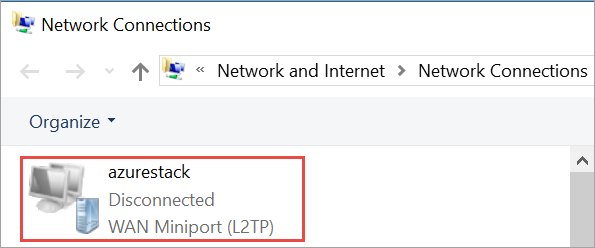
Conectar-se ao Azure Stack Hub
Conecte-se à instância do Azure Stack Hub usando um dos dois métodos a seguir:
Usando o
Connect-AzsVpncomando :Connect-AzsVpn ` -Password $PasswordQuando solicitado, confie no host do Azure Stack Hub e instale o certificado do AzureStackCertificateAuthority no repositório de certificados do computador local. O prompt pode aparecer por trás da janela de sessão do PowerShell.
No computador local, vá para Configurações> de RedeVPN> selecione
azurestack>conectar. No prompt de entrada, insira o nome de usuário (AzureStack\AzureStackAdmin) e a senha.
Testar a conectividade VPN
Para testar a conexão do portal, abra um navegador e acesse o portal https://portal.local.azurestack.external/do usuário , entre e crie recursos.
Próximas etapas
Comentários
Em breve: Ao longo de 2024, eliminaremos os problemas do GitHub como o mecanismo de comentários para conteúdo e o substituiremos por um novo sistema de comentários. Para obter mais informações, consulte https://aka.ms/ContentUserFeedback.
Enviar e exibir comentários de